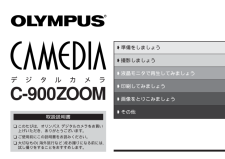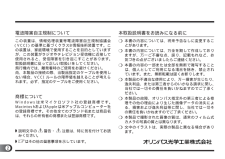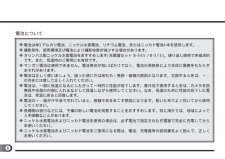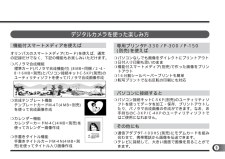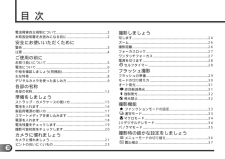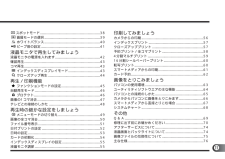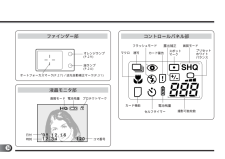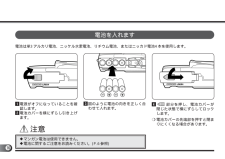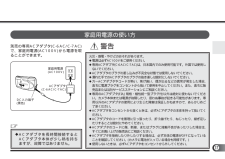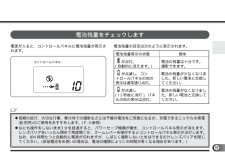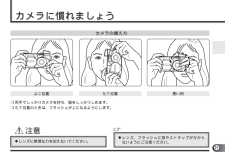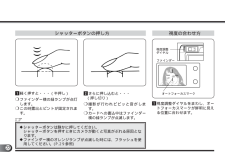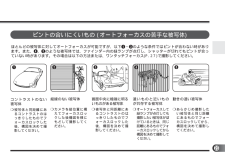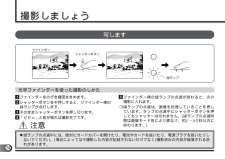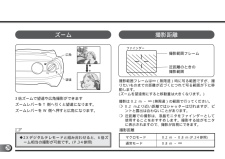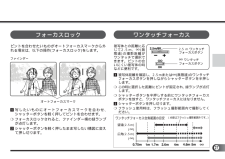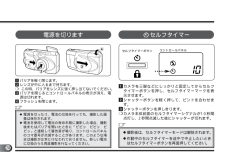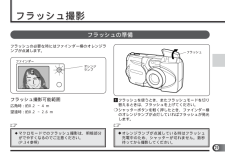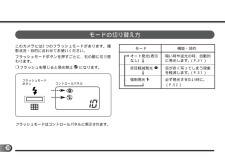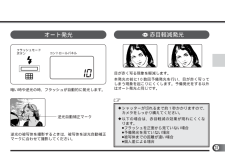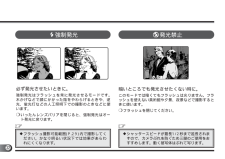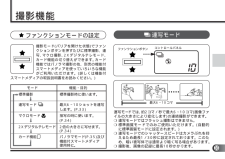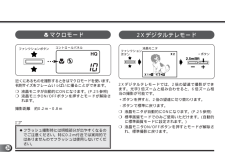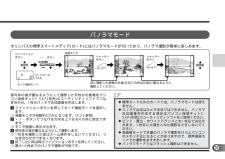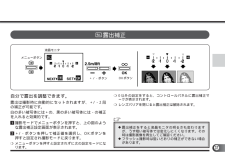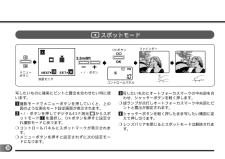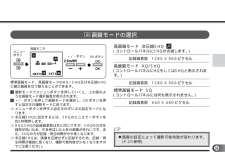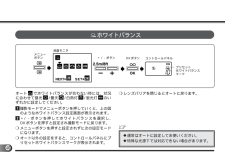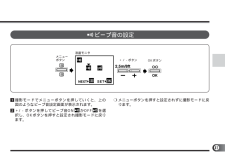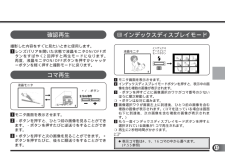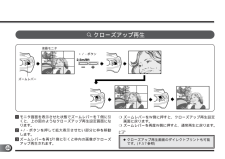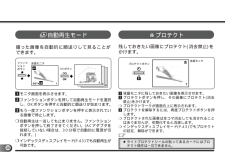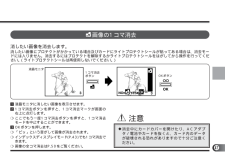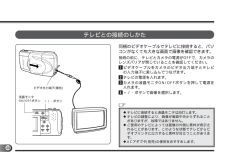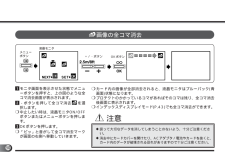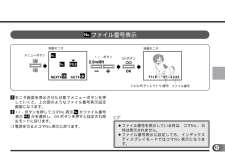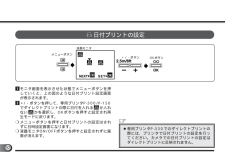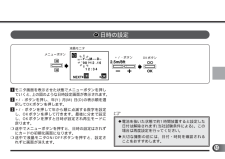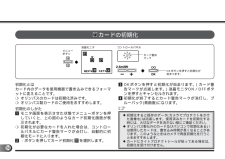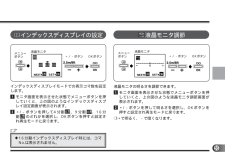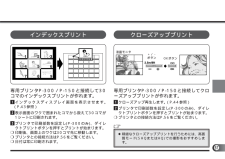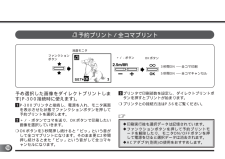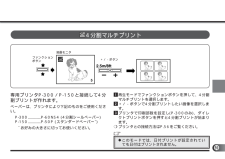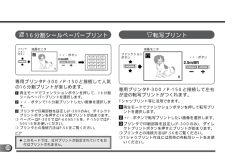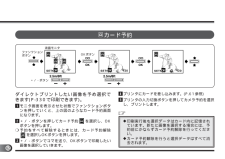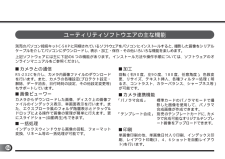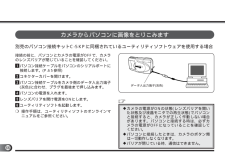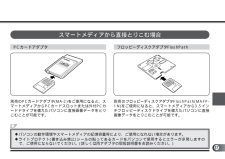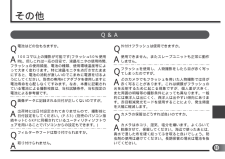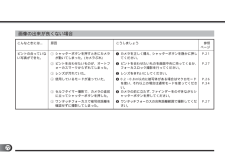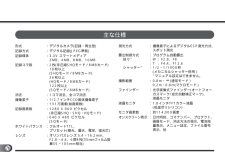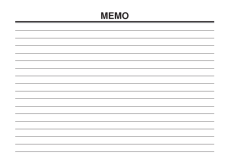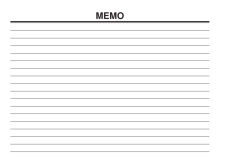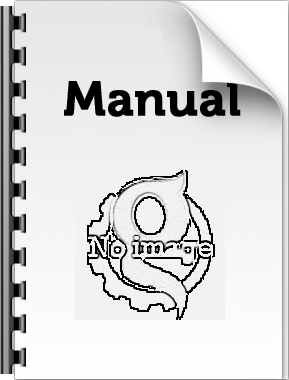7

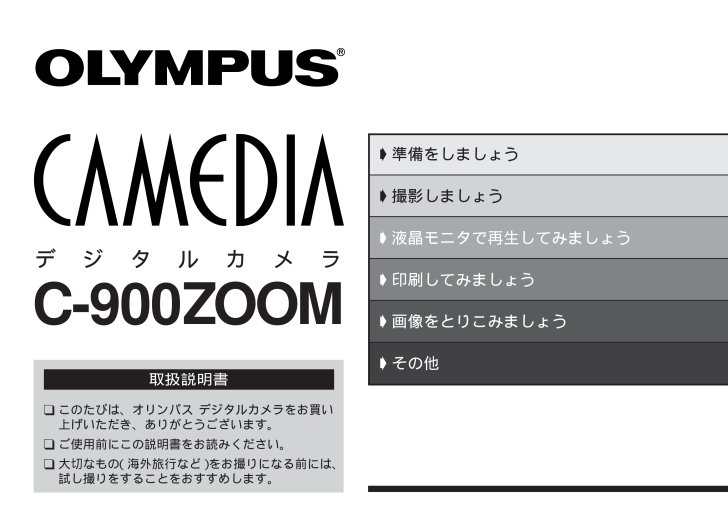
1 / 80 ページ
現在のページURL
準備をしましょう 撮影しましょう液晶モニタで再生してみましょう印刷してみましょう画像をとりこみましょうその他デジタルカメラC-900ZOOM取扱説明書qこのたびは、オリンパス デジタルカメラをお買い上げいただき、ありがとうございます。qご使用前にこの説明書をお読みください。q大切なもの(海外旅行など)をお撮りになる前には、試し撮りをすることをおすすめします。
参考になったと評価  8人が参考になったと評価しています。
8人が参考になったと評価しています。
このマニュアルの目次
-
1 .準備をしましょう 撮影しましょう液晶モニタで再生...準備をしましょう 撮影しましょう液晶モニタで再生してみましょう印刷してみましょう画像をとりこみましょうその他デジタルカメラC-900ZOOM取扱説明書qこのたびは、オリンパス デジタルカメラをお買い上げいただき、ありがとうございます。qご使用前にこの説明書をお読みください。q大切なもの(海外旅行など)をお撮りになる前には、試し撮りをすることをおすすめします。
-
2 .本取扱説明書をお読みになる前にm本書の内容について...本取扱説明書をお読みになる前にm本書の内容については、将来予告なしに変更することがあります。m本書の内容については、万全を期して作成しておりますが、万一ご不審な点、誤り、記載もれなど、お気づきの点がございましたらご連絡ください。m本書の内容の一部または全部を無断で複写することは、個人としてご利用になる場合を除き、禁止されています。また、無断転載は固くお断りします。m本製品の不適当な使用により、万一損害が生じたり、逸失利益、または第三者からのいかなる請求に関し、当社では一切その責任を負いかねますのでご了承くだ...
-
3 .安全にお使いいただくために3ご使用前にこの説明書を...安全にお使いいただくために3ご使用前にこの説明書をよくお読みのうえ、安全に正しくお使いください。また、お読みになったあとは必ず保管してください。絵表示についてこの取扱説明書および製品への表示では、製品を安全に正しくお使いいただき、あなたや他の人々への危害や財産の損害を未然に防止するために、いろいろな絵表示をしています。その表示と意味は次のようになっています。内容をよく理解してから本文をお読みください。警告この表示を無視して誤った取り扱いをすると、人が死亡または重傷を負うおそれがある内容を示しています。注意こ...
-
4 .5.電池の液漏れ、発熱、発火、破裂により、火災やけ...5.電池の液漏れ、発熱、発火、破裂により、火災やけがのおそれがあります。・このカメラで指定されていない電池を使わないでください。・電池をショートさせたり、加熱、分解および火の中に入れたりしないでください。・古い電池と新しい電池、種類の異なる電池、異なるメーカーの電池を混ぜて使わないでください。・充電できないアルカリ電池、リチウム電池を充電しないでください。・取り外した電池は幼児、子供の手の届かないところに保管してください。誤って飲み込んだ場合は直ちに医師にご相談ください。・電池の+-の極性を逆に入れないでく...
-
5 .5v 本製品には精密な電子部品が組み込まれています...5v 本製品には精密な電子部品が組み込まれています。以下のような場所で本製品を使用または保管した場合、動作不良や故障の原因となりますので絶対に避けてください。・直射日光下や夏の海岸など・高温多湿、または温度・湿度変化の激しい場所・砂、ほこり、ちりの多い場所・火気のある場所・揮発性物質のある場所・冷暖房器、加湿器のそば・水に濡れやすい場所・振動のある場所・自動車の中v カメラを落としたりぶつけたりして、強い振動やショックを与えないでください。v レンズを直射日光に向けて放置しないでください。CCDの退色・焼き...
-
6 .v 電池は単3アルカリ電池、ニッケル水素電池、リチ...v 電池は単3アルカリ電池、ニッケル水素電池、リチウム電池、またはニッカド電池4本を使用します。v 撮影条件、使用環境及び電池により撮影枚数が減少する場合があります。v オリンパス製ニッケル水素電池をおすすめします(充電器セット B-30S/B-31S)。繰り返し使用でき経済的です。また、低温時のご使用にも有効です。v マンガン電池は使用できません。電池寿命が短いばかりでなく、電池の発熱等により本体に損害をもたらすおそれがあります。v 電池は正しく使いましょう。誤った使い方は液もれ・発熱・破損の原因となりま...
-
7 .7中身を確認しましょう(同梱品)カメラ本体 アルカ...7中身を確認しましょう(同梱品)カメラ本体 アルカリ単3電池(4本)取扱説明書保証書愛用者カードビデオケーブルスマートメディア(8MB)カメラケースストラップスマートメディア用静電気防止ケーススマートメディア用ラベル(2枚)スマートメディア用ライトプロテクトシール(4枚)スマートメディア取扱説明書
-
8 .主な特長n高画質131万画素CCD(総画素数)と高...主な特長n高画質131万画素CCD(総画素数)と高性能ズームレンズで、クラス最高レベルの画像が得られます。n3倍ズームレンズと2Xデジタルテレモード*で6倍ズーム相当の撮影が可能です。n枚数を気にせず撮影できる、リムーバブルメモリのスマートメディアを採用(パノラマ機能付)。nビデオ出力端子付で、画像のテレビ再生も楽しめます(NTSC方式)。*n別売の機能付スマートメディアを使って合成画像も簡単に作れます。n別売の専用プリンタでダイレクトプリント可能。システムの拡張も楽しめます。n光学ファインダーに加え、1....
-
9 .mパソコンなしでも画像をダイレクトにプリントアウト...mパソコンなしでも画像をダイレクトにプリントアウトm日付入り印刷も思いのままm機能付スマートメディア(別売)で作った画像をプリントアウトm16分割シールペーパープリントも簡単m転写プリントで左右反転の印刷にも対応オリンパスのスマートメディア(カード)を使えば、通常の記録だけでなく、下記の機能もお楽しみいただけます。mパノラマ合成機能標準カード(パノラマ合成機能付) (8MB=同梱/2・4・8・16MB=別売)とパソコン接続キットC-5KP(別売)のユーティリティソフトを使ってパノラマ合成画像作成m合成テンプ...
-
10 .目次0電波障害自主規制について.............目次0電波障害自主規制について................................................... .......2本取扱説明書をお読みになる前に..............................................2安全にお使いいただくために警告............................................................. ...................................3注意.......
-
11 .!スポットモード....................!スポットモード........................................................ ............38画質モードの選択....................................................... ........39ホワイトバランス....................................................... ........40ビープ音の設定.........................
-
12 .各部の名称@ズームレバー(P.26/44参照)シャ...各部の名称@ズームレバー(P.26/44参照)シャッターボタン(P.22参照)コントロールパネル(P.14参照)カードカバー(P.18参照)レンズバリア(P.18参照)レンズDC入力端子(P.17参照)コネクターカバービデオ出力端子(P.48参照)データ入出力端子(P.56/66参照)フラッシュ(P.29参照)
-
13 .-ボタン(P.43参照)/2.5mワンタッチフォー...-ボタン(P.43参照)/2.5mワンタッチフォーカスボタン (P.27参照)OKボタン(P.37/50参照) /∞ワンタッチフォーカスボタン(P.27参照)フラッシュモードボタン(P.30参照)/インデックスディスプレイモードボタン(P.43参照)セルフタイマーボタン(P.28参照)/プロテクトボタン(P.46参照)ファンクションボタン(P.33/45参照)1コマ消去ボタン (P.47参照)液晶モニタ ON/OFFボタン (P.25/42参照)メニューボタン(P.36/49参照)ファインダー(P.14参照...
-
14 .$ファインダー部コントロールパネル部オートフォーカ...$ファインダー部コントロールパネル部オートフォーカスマーク(P.27)/逆光自動補正マーク(P.31)緑ランプ(P.24)スポットマークマクロ露出補正カード機能電池残量撮影可能枚数フラッシュモードセルフタイマー連写カード警告120液晶モニタ部プロテクトマーク日付時刻コマ番号電池残量 画質モード画質モードプリセットホワイトバランスオレンジランプ(P.29)
-
15 .準備をしましょう%ストラップ・カメラケースの使い方...準備をしましょう%ストラップ・カメラケースの使い方u上記にしたがって正しい取り付けを行ってください。万一、誤った取り付けによりストラップが外れて本体を落とした場合、損害等一切の責任は当社では負いかねますのでご了承ください。カメラにストラップを取り付けます。 ストラップをカメラケースに通します。注意
-
16 .^電池を入れます電池は単3アルカリ電池、ニッケル水...^電池を入れます電池は単3アルカリ電池、ニッケル水素電池、リチウム電池、またはニッカド電池4本を使用します。1 電源がオフになっていることを確認します。2 電池カバーを横にずらし引き上げます。uマンガン電池は使用できません。u電池に関するご注意をお読みください。(P.6参照)注意3 図のように電池の向きを正しく合わせて入れます。4 部分を押し、電池カバーが閉じた状態で横にずらしてロックします。m 電池カバーの先端部を押すと閉まりにくくなる場合があります。
-
17 .家庭用電源の使い方別売の専用ACアダプタ(C-6A...家庭用電源の使い方別売の専用ACアダプタ(C-6AC/C-7AC)で、家庭用電源(AC100V)から電源を取ることができます。uACアダプタを長時間接続するとACアダプタ本体が少し熱を持ちますが、故障ではありません。警告ZACアダプタ(C-6AC/C-7AC)家庭用電源(AC100V)DC入力端子(黒色)火災・感電・やけどのおそれがあります。u電源は必ずAC100Vをご使用ください。u専用ACアダプタ(C-6AC/C-7AC)は、日本国内でのみ使用可能です。外国では使用しないでください。uACアダプタのプラ...
-
18 .*1 スマートメディア(以下カードといいます)を図...*1 スマートメディア(以下カードといいます)を図示の方向に差し込みます。m 機能付スマートメディア(別売)を使用する場合も同様に差し込みます。m 市販の5Vカードは使用できません。当社カードまたは市販の3.3Vカードをご使用ください。m 市販の3.3Vカードをご使用の場合、カメラでの初期化をおすすめします。u デジタルカメラ作動中には、絶対にカードカバーを開けたり、カードや電池を取り出したり、電源プラグを抜いたりしないでください。カード内のデータが破壊されることがあります。u カードは精密機器です。無理な...
-
19 .電池残量をチェックします電源が入ると、コントロール...電池残量をチェックします電源が入ると、コントロールパネルに電池残量が表示されます。電池残量の目安は次のように表示されます。u長期の旅行、大切な行事、寒冷地での撮影などには予備の電池をご用意になるか、充電できるニッケル水素電池(別売)のご使用をおすすめします。(P. 6参照)uなにも操作をしないまま3分を経過すると、パワーセーブ機構が働き、コントロールパネル表示が消えます。レンズバリアをいったん閉めて再度開くか、ズームレバーを操作するとコントロールパネル表示が点灯します。なお、約4時間たつと自動的に電源が切れ...
-
20 .)撮影可能枚数をチェックしますカメラの電源を入れる...)撮影可能枚数をチェックしますカメラの電源を入れるとコントロールパネルに撮影可能枚数が表示されます。m 撮影可能枚数が0になると「ピー」という音が鳴り、緑ランプが点滅します。再度バリアを開く時も同じです。m 撮影可能枚数は設定画質モードによって変わります。m 画質モードの設定はP.39をご覧ください。撮影可能枚数標 準 高画質SQ HQ SHQ2MB30枚以上 9枚以上 4枚以上 0枚4MB60枚以上 18枚以上 9枚以上 1枚8MB122枚以上 36枚以上 18枚以上 2枚16MB244枚以上 73枚以上...
-
21 .uレンズ、フラッシュに指やストラップがかからないよ...uレンズ、フラッシュに指やストラップがかからないようにご注意ください。カメラの構え方よこ位置 たて位置 悪い例Zm 両手でしっかりカメラを持ち、脇をしっかりしめます。m たて位置のときは、フラッシュが上になるようにします。uレンズに無理な力を加えないでください。注意カメラに慣れましょう
-
22 .w1 軽く押すと・・・(半押し)m ファインダー横...w1 軽く押すと・・・(半押し)m ファインダー横の緑ランプが点灯します。m この時露出とピントが固定されます。2 さらに押し込むと・・・(押し切り)m 撮影が行われピピッと音がします。m カードへの書込中はファインダー横の緑ランプが点滅します。uシャッターボタンは静かに押してください。シャッターボタンを押すときにカメラが動くと写真がぶれる原因となります。uファインダー横のオレンジランプが点滅した時には、フラッシュを使用してください。(P.29参照)シャッターボタンの押し方Z視度の合わせ方1視度調整ダイヤル...
-
23 .eピントの合いにくいもの (オートフォーカスの苦手...eピントの合いにくいもの (オートフォーカスの苦手な被写体)ほとんどの被写体に対してオートフォーカスが可能ですが、以下 1~3のような条件ではピントが合わない時があります。また、4、5のような被写体では、ファインダー内の緑ランプが点灯し、シャッターが切れてもピントが合っていない時があります。その場合は以下の方法または、ワンタッチフォーカス(P. 27)で撮影してください。コントラストのない被写体m 被写体と同距離にあるコントラストのはっきりしたものでフォーカスロックした後、構図を決めて撮影してください。縦線...
-
24 .r写します1 ファインダーをのぞき構図をきめます。...r写します1 ファインダーをのぞき構図をきめます。2 シャッターボタンを半押しすると、ファインダー横の緑ランプが点灯します。3 そのままシャッターボタンを押し切ります。4 「ピピッ」と音が鳴れば撮影完了です。5 ファインダー横の緑ランプの点滅が終わると、次の撮影に入れます。m 緑ランプの点滅は、画像を処理していることを表しています。ランプの点滅中にシャッターボタンを押してもシャッターは切れません。(緑ランプの点滅時間は画質モード等により異なり、約2~40秒以内に終わります。)u緑ランプの点滅中には、絶対にカ...
-
25 .1 レンズバリアを開いた状態で、液晶モニタON/O...1 レンズバリアを開いた状態で、液晶モニタON/OFFボタンを押して液晶モニタを点灯させます。m 再度ボタンを押すとモニタは消灯します。u液晶モニタの再生画像は構図確認のためのもので、ピント・露出等の詳細な状態を表示できるものではありません(ビューファインダーとして利用時及び、モニタ再生時共に)。特に大切なシーンの撮影では、必ずパソコンの画面で確認をしてください。u液晶モニタを使って撮影した場合は使わない時よりも書き込み時間が長くなります。u被写体が斜めの時、液晶モニタにギザギザが見えますが、故障ではありま...
-
26 .y撮影距離撮影範囲フレームは (無限遠)時に写る...y撮影距離撮影範囲フレームは (無限遠)時に写る範囲ですが、撮りたいものまでの距離が近づくにつれて写る範囲が下に移動します。(ズームを望遠側にすると移動量は大きくなります。)撮影は 0.2 m ~ (無限遠)の範囲で行ってください。m 0.2 mより近い距離ではシャッターは切れますが、ピントと露出は合わないことがあります。m 近距離での撮影は、液晶モニタをファインダーとして使用することをおすすめします。撮影する絵がモニタに表示されますので、撮影が容易にできます。マクロモード 0.2 m ~ 0.8 m (...
-
27 .フォーカスロックピントを合わせたいものがオートフォ...フォーカスロックピントを合わせたいものがオートフォーカスマークから外れる場合は、以下の操作(フォーカスロック)をします。1 写したいものにオートフォーカスマークを合わせ、シャッターボタンを軽く押してピントを合わせます。mフォーカスロックされると、ファインダー横の緑ランプが点灯します。2 シャッターボタンを軽く押したまま写したい構図に変えて押し切ります。オートフォーカスマークワンタッチフォーカス1 被写体距離を確認し、2.5mまたは (無限遠)のワンタッチフォーカスボタンを押しながらシャッターボタンを半押し...
-
28 .iセルフタイマー1 カメラを三脚などにしっかりと固...iセルフタイマー1 カメラを三脚などにしっかりと固定してからセルフタイマーボタンを押し、セルフタイマーマークを表示させます。2 シャッターボタンを軽く押して、ピントを合わせます。3 シャッターボタンを押しきります。m カメラ本体前面のセルフタイマーシグナルが10秒間点灯し、2秒間点滅した後にシャッターが切れます。u撮影後は、セルフタイマーモードは解除されます。u作動中のセルフタイマーを途中で中止したいときはセルフタイマーボタンを再度押してください。Zセルフタイマーボタンコントロールパネル1 バリアを軽く閉じ...
-
29 .フラッシュの必要な時にはファインダー横のオレンジラ...フラッシュの必要な時にはファインダー横のオレンジランプが点滅します。フラッシュ撮影可能範囲広角時 : 約0.2 ~ 4 m望遠時 : 約0.2 ~ 2.6 m1 フラッシュを使うとき、またフラッシュモードを切り替えるときは、フラッシュを上げてください。m シャッターボタンを軽く押したとき、ファインダー横のオレンジランプが点灯していればフラッシュが発光します。uオレンジランプが点滅している時はフラッシュ充電中のため、シャッターが切れません。数秒待ってから撮影してください。Zオレンジランプフラッシュフラッシュ撮...
-
30 .pこのカメラには3つのフラッシュモードがあります。...pこのカメラには3つのフラッシュモードがあります。撮影状況・目的に合わせてお使いください。フラッシュモードボタンを押すごとに、右の順に切り替わります。m フラッシュを閉じると発光禁止 になります。フラッシュモードはコントロールパネルに表示されます。モード 機能・目的オート発光(表示 暗い時や逆光の時、自動的なし) に発光します。(P.31)赤目軽減発光 目が赤く写ってしまう現象を軽減します。(P.31)強制発光 必ず発光させたい時に。(P.32)コントロールパネルフラッシュモードボタンモードの切り替え方
-
31 .オート発光赤目軽減発光暗い時や逆光の時、フラッシュ...オート発光赤目軽減発光暗い時や逆光の時、フラッシュが自動的に発光します。逆光の被写体を撮影するときは、被写体を逆光自動補正マークに合わせて撮影してください。逆光自動補正マーク目が赤く写る現象を軽減します。本発光の前に10数回予備発光を行い、目が赤く写ってしまう現象を起こりにくくします。予備発光をする以外はオート発光と同じです。uシャッターが切れるまで約1秒かかりますので、カメラをしっかり構えてください。u以下の場合は、赤目軽減の効果が現れにくくなります。cフラッシュを正面から見ていない場合c予備発光を見てい...
-
32 .W発光禁止 強制発光暗いところでも発光させたくない...W発光禁止 強制発光暗いところでも発光させたくない時に。このモードでは暗くてもフラッシュは光りません。フラッシュを使えない美術館や夕景、夜景などで撮影するときに使います。m フラッシュを閉じてください。uシャッタースピードが最長1/2秒まで延長されますので、カメラぶれを防ぐため三脚のご使用をおすすめします。動く被写体はぶれて写ります。必ず発光させたいときに。強制発光はフラッシュを常に発光させるモードです。木かげなどで顔にかかった陰をやわらげるときや、逆光、蛍光灯などの人工照明下での撮影のときなどに使います。...
-
33 .モード 機能・目的標準撮影 標準撮影時に使います。...モード 機能・目的標準撮影 標準撮影時に使います。連写モード 最大6~10ショットを連写します。(P.33)マクロモード 接写の時に使います。(P.34)2Xデジタルテレモード 2 倍の大きさに写せます。(P.34)カード機能 パノラマモード(P.35)及び機能付スマートメディア使用時に。ファンクションモードの設定撮影モード(バリアを開けた状態)でファンクションボタンを押すたびに標準撮影、連写、マクロ撮影、2Xデジタルテレモード、カード機能の切り替えができます。カード機能ではパノラマ撮影の他、別売の機能付ス...
-
34 .Rマクロモード近くにあるものを撮影するときはマクロ...Rマクロモード近くにあるものを撮影するときはマクロモードを使います。名刺サイズをフレームいっぱいに撮ることができます。m 液晶モニタが自動的にONになります。(P.25参照)m 液晶モニタON/OFFボタンを押すとモードが解除されます。uフラッシュ撮影時には明暗部分が出やすくなるのでご注意ください。特に0.2m付近では実用的ではありませんのでフラッシュは使用しないでください。Z2Xデジタルテレモード2Xデジタルテレモードでは、2倍の望遠で撮影ができます。光学3倍ズームと組み合わせると、6倍ズーム相当の撮影が...
-
35 .パノラマモード被写体の端が重なるようにして撮影した...パノラマモード被写体の端が重なるようにして撮影した何枚かの画像をパソコン接続キットC-5KP(別売)のユーティリティソフトでつなぎ合わせ、1枚のパノラマ合成画像を作成します。1 ファンクションボタンを押してカード機能モードを選択します。m液晶モニタが自動的にONになります。(P.25参照)2 +/-ボタンでつなげる方向を上下左右4方向に指定できます。mモニタ画面に表示が出ます。3 被写体の端が重なるようにして撮影します。m1枚目を撮影した後はズーム操作をしないでください。つなぎ合わせができなくなります。4 ...
-
36 .モード 機能・目的標準撮影 標準撮影時に使います。...モード 機能・目的標準撮影 標準撮影時に使います。露出補正 +/-2段の補正が可能です。(P.37)スポットモード 写したいものにピントと露出を合わせます。(P.38)画質モードの選択 SQ/HQ/SHQ/非圧縮SHQを設定。(P.39)プリセットホワイト 昼光/曇天/白熱灯/蛍光灯にバランス 対応。(P.40)ビープ音の設定 ビープ音のON/OFFを設定。(P.41)メニューモードの切り替え撮影モード(バリアを開けた状態)でメニューボタンを押すたびに、設定モードが切り替わります。撮影時の細かな設定をしまし...
-
37 .露出補正SETNEXT自分で露出を調整できます。露...露出補正SETNEXT自分で露出を調整できます。露出は撮影時に自動的にセットされますが、+/-2段の補正が可能です。白の多い被写体には+の、黒の多い被写体には-の補正を入れると効果的です。1 撮影モードでメニューボタンを押すと、上の図のような露出補正設定画面が表示されます。2 +/-ボタンを押して補正値を選択し、OKボタンを押すと設定され撮影モードに戻ります。mメニューボタンを押すと設定されずに次の設定モードになります。u 露出補正をすると液晶モニタの明るさも変わりますが、うす暗い被写体では変化しにくくなり...
-
38 .Iスポットモード写したいものに確実にピントと露出を...Iスポットモード写したいものに確実にピントと露出を合わせたい時に使います。1 撮影モードでメニューボタンを押していくと、上の図のような測光モード設定画面が表示されます。2 +/-ボタンを押してデジタルESP測光 からスポットモード を選択し、OKボタンを押すと設定され撮影モードに戻ります。m コントロールパネルにスポットマークが表示されます。m メニューボタンを押すと設定されずに次の設定モードになります。3 写したいものにオートフォーカスマークの中央部を合わせ、シャッターボタンを軽く押します。m 緑ランプが...
-
39 .画質モードの選択NEXTSET標準画質モード、高画...画質モードの選択NEXTSET標準画質モード、高画質モードのHQ/SHQ及び非圧縮SHQに順次画質を切り替えることができます。1 撮影モードでメニューボタンを押していくと、上の図のような画質モード選択画面が表示されます。2 +/-ボタンを押して画質モードを選択し、OKボタンを押すと設定され撮影モードに戻ります。mメニューボタンを押すと設定されずに次の設定モードになります。m非圧縮SHQに設定するには、SHQのところで+ボタンを約2秒間押します。mHQとSHQの記録画素数は共に同じですが、SHQの方が圧縮率が...
-
40 .PホワイトバランスSETNEXTオート でホワイト...PホワイトバランスSETNEXTオート でホワイトバランスが合わない時には、状況に合わせて昼光 /曇天 /白熱灯 /蛍光灯 のいずれかに設定してください。1 撮影モードでメニューボタンを押していくと、上の図のようなホワイトバランス設定画面が表示されます。2 +/-ボタンを押してホワイトバランスを選択し、OKボタンを押すと設定され撮影モードに戻ります。m メニューボタンを押すと設定されずに次の設定モードになります。m オート以外の設定をすると、コントロールパネルにプリセットホワイトバランスマークが表示されます...
-
41 .ビープ音の設定SETNEXT1 撮影モードでメニュ...ビープ音の設定SETNEXT1 撮影モードでメニューボタンを押していくと、上の図のようなビープ音設定画面が表示されます。2 +/-ボタンを押してビープ音ON かOFF を選択し、OKボタンを押すと設定され撮影モードに戻ります。メニューボタン液晶モニタ+/-ボタンOKボタンm メニューボタンを押すと設定されずに撮影モードに戻ります。
-
42 .s液晶モニタで再生してみましょう液晶モニタの電源を...s液晶モニタで再生してみましょう液晶モニタの電源を入れます31201 レンズバリアを閉じた状態で、液晶モニタ0N/0FFボタンを押して液晶モニタの電源を入れます。m 電源を入れると、カメラが自動的にカードチェックを行います。カードが入っていない時は、コントロールパネルにカード警告マークが点滅します。フォーマットが異なるカードが入っている時は、自動的に初期化モードに入ります。(P.54参照)m 撮影された最新の画像が表示されます。m 液晶モニタには画像の他に、コマ番号、電池残量マークが表示されます。また設定を...
-
43 .コマ再生インデックスディスプレイモード125923...コマ再生インデックスディスプレイモード1259238617541 モニタ画面を表示させます。2 -ボタンを押すと、ひとつ前の画像を見ることができます。-ボタンを押すたびに逆送りをすることができます。3 +ボタンを押すと次の画像を見ることができます。+ボタンを押すたびに、後ろに順送りをすることができます。1モニタ画面を表示させます。2 インデックスディスプレイモードボタンを押すと、表示中の画像を含む複数の画像が表示されます。3 -ボタンを押すごとに画像選択のワクがコマ番号の少ないほうに順次移動します。m+ボタ...
-
44 .fクローズアップ再生1 モニタ画面を表示させた状態...fクローズアップ再生1 モニタ画面を表示させた状態でズームレバーをT側に引くと、上の図のようなクローズアップ再生設定画面になります。2 +/-ボタンを押して拡大表示させたい部分に枠を移動します。3 ズームレバーを再びT側に引くと枠内の画像がクローズアップ再生されます。uクローズアップ再生画面のダイレクトプリントも可能です。(P.57参照)Z液晶モニタ+/-ボタンズームレバーmズームレバーをW側に押すと、クローズアップ再生設定画面に戻ります。mズームレバーを再度W側に押すと、通常再生に戻ります。
-
45 .モード 機能・目的標準再生 画像を静止表示します。...モード 機能・目的標準再生 画像を静止表示します。自動再生 画像を順送りして見られます。(P.46)カード予約 ダイレクトプリントしたい画像を選択し、カードから印刷。(P.62)*予約プリント/ 選択した画像をダイレクト全コマプリント プリント。(P.58)**4分割マルチ 4分割ダイレクトプリント。プリント (P.59)***16分割シール 16分割 ダイレクトプリント。ペーパープリント (P.60)***転写プリント 左右反転ダイレクトプリント。(P.60)***カード機能 機能付スマートメディア使用時...
-
46 .h自動再生モード43SET121 モニタ画面を表示...h自動再生モード43SET121 モニタ画面を表示させます。2 ファンクションボタンを押して自動再生モードを選択し、OKボタンを押すと自動的に順送りが始まります。3 もう一度ファンクションボタンを押すと表示されている画像で停止します。m 自動再生は一巡しても止まりません。ファンクションボタンを押して終了させてください。(ACアダプタを接続していない場合は、30分程で自動的に電源が切れます。)m インデックスディスプレイモード(P.43)でも自動再生が可能です。撮った画像を自動的に順送りして見ることができます...
-
47 .画像の1コマ消去NOYES33消したい画像を消去し...画像の1コマ消去NOYES33消したい画像を消去します。消したい画像にプロテクトがかかっている場合及びカードにライトプロテクトシールが貼ってある場合は、消去モードには入りません。消去するにはプロテクトを解除するかライトプロテクトシールをはがしてから操作を行ってください。(ライトプロテクトシールは再使用しないでください。)1液晶モニタに消したい画像を表示させます。2 1コマ消去ボタンを押すと、1コマ消去マークが画面の右上に点灯します。mここでもう一度1コマ消去ボタンを押すと、1コマ消去モードを中止することがで...
-
48 .kテレビとの接続のしかた同梱のビデオケーブルでテレ...kテレビとの接続のしかた同梱のビデオケーブルでテレビに接続すると、パソコンがなくても大きな画面で画像を確認できます。接続の前に、テレビとカメラの電源がOFFで、カメラのレンズバリアが閉じていることを確認してください。1 ビデオケーブルをカメラのビデオ出力端子とテレビの入力端子に差し込んでつなげます。2 テレビの電源を入れます。3 カメラの液晶モニタON/OFFボタンを押して電源を入れます。4 +/-ボタンで画像を選択します。+/-ボタン液晶モニタON/OFFボタンビデオ出力端子(黄色)u テレビに接続すると...
-
49 .モード 機能・目的標準再生 画像を静止表示します。...モード 機能・目的標準再生 画像を静止表示します。画像の全コマ消去 カード内の全画像を消去したい時に。(P.50)ファイル番号表示 画像のファイル番号を表示させたい時に。(P.51)日付プリントの設定 日付をプリントしたい時に。(P.52)日時の設定 日付・時刻の設定。(P.53)カードの初期化 カードを初期化する時に。(P.54)インデックス インデックスディスプレイディスプレイの設定 モードでの表示コマ数設定。(P.55)液晶モニタ調節 液晶モニタの明るさを調節する時に。(P.55)モニタ画面を表示させ...
-
50 .;1 モニタ画面を表示させた状態でメニューボタンを...;1 モニタ画面を表示させた状態でメニューボタンを押すと、上の図のような全コマ消去画面が表示されます。2 -ボタンを押して全コマ消去 を選択します。m 中止したい時は、液晶モニタON/OFFボタンまたはメニューボタンを押します。3 OKボタンを押します。m 「ピッ」と音がして全コマ消去マークが画面の右側へ移動していきます。m カード内の画像が全部消去されると、液晶モニタはブルーバック(青画面)状態になります。m プロテクトのかかっているコマがあればそのコマは残り、全コマ消去後画面に表示されます。m インデッ...
-
51 .ファイル番号表示1 モニタ画面を表示させた状態でメ...ファイル番号表示1 モニタ画面を表示させた状態でメニューボタンを押していくと、上の図のようなファイル番号表示設定画面になります。2 +/-ボタンを押してコマNo.表示 かファイル番号表示 かを選択し、OKボタンを押すと設定され再生モードに戻ります。m 電源を切るとコマNo.表示に戻ります。SETNEXTFILE : 01-2345uファイル番号を表示している時は、コマNo.、日時は表示されません。uファイル番号表示に設定しても、インデックスディスプレイモードではコマNo.表示になります。Zメニューボタン液...
-
52 .日付プリントの設定SETNEXT1 モニタ画面を表...日付プリントの設定SETNEXT1 モニタ画面を表示させた状態でメニューボタンを押していくと、上の図のような日付プリント設定画面が表示されます。2 +/-ボタンを押して、専用プリンタP-300/P-150でダイレクトプリントの際に日付を入れる か入れない かを選択し、OKボタンを押すと設定され再生モードに戻ります。m メニューボタンを押すと日付プリントの設定はされずに日時設定画面になります。m 液晶モニタON/OFFボタンを押すと設定されずに画面が消えます。メニューボタン液晶モニタ+/-ボタンOKボタンu専...
-
53 .日時の設定-Y--M--D- ' 9 8 . 1 ...日時の設定-Y--M--D- ' 9 8 . 1 2 .1 61 2 : 3 4NEXT1 モニタ画面を表示させた状態でメニューボタンを押していくと、上の図のような日時設定画面が表示されます。2 +/-ボタンを押し、年(Y) 月(M) 日(D)の表示順を選択してOKボタンを押します。3 +/-ボタンを押して年から順に点滅する数字を設定し、OKボタンを押して行きます。最後に分まで設定し、OKボタンを押すと日時が設定され再生モードに戻ります。m 途中でメニューボタンを押すと、日時の設定はされずにカードの初期化...
-
54 .FNEXTSETZu 初期化すると既存のデータ(カ...FNEXTSETZu 初期化すると既存のデータ(カメラでプロテクトをかけた画像も)は消滅します。使用済みカードを初期化する時には、大切なデータを消さない様にご確認ください。u オリンパス製以外のカード及びパソコンで初期化あるいは使用したカードは、書き込み時間が長くなることがあります。このようなときはカメラで再度初期化を行うことをおすすめします。u カードにライトプロテクトシールが貼ってある場合は、初期化を受け付けません。初期化とはカード内のデータを使用機器で書き込みできるフォーマットに変えることです。mオリ...
-
55 .インデックスディスプレイモードでの表示コマ数を設定...インデックスディスプレイモードでの表示コマ数を設定します。1 モニタ画面を表示させた状態でメニューボタンを押していくと、上の図のようなインデックスディスプレイ設定画面が表示されます。2 +/-ボタンを押して4分割 、9分割 、16分割 のどれかを選択し、OKボタンを押すと設定され再生モードに戻ります。NEXTSETインデックスディスプレイの設定NEXTSET液晶モニタ調節G液晶モニタの明るさを調節できます。1 モニタ画面を表示させた状態でメニューボタンを押していくと、上の図のような液晶モニタ調節画面が表示さ...
-
56 .H印刷してみましょう専用プリンタP-300/P-1...H印刷してみましょう専用プリンタP-300/P-150と接続して、ダイレクトプリントが可能です。接続の前に、プリンタとカメラの電源がOFFで、カメラのレンズバリアが閉じていることを確認してください。+/-ボタン液晶モニタON/OFFボタン専用プリンタ(P-300)データ入出力端子(灰色)シリアルポ トu印刷中は液晶モニタ画面は消灯します。u日付を入れることも可能です。(P.52参照)uACアダプタ(別売)の使用をおすすめします。u非圧縮SHQモードで撮影した画像は印刷できません。u専用ケーブルのみ御用命の方...
-
57 .クローズアッププリント専用プリンタP-300/P-...クローズアッププリント専用プリンタP-300/P-150と接続して30コマのインデックスプリントが作れます。1インデックスディスプレイ画面を表示させます。(P.43参照)2 表示画面のワクで囲まれたコマから数えて30コマが1シートに印刷されます。3 プリンタで印刷部数を設定し(P-300のみ)、ダイレクトプリントボタンを押すとプリントが始まります。m 印刷後、画面上のワクは30コマ先に移動します。m プリンタとの接続方法はP.56をご覧ください。m 日付は常に印刷されます。インデックスプリント5'97 03...
-
58 .K予約プリント/全コマプリントOKSET3予め選択...K予約プリント/全コマプリントOKSET3予め選択した画像をダイレクトプリントします(P-300接続時に使えます)。1P-300プリンタと接続し、電源を入れ、モニタ画面を表示させた状態でファンクションボタンを押して予約プリントを選択します。2 +/-ボタンでコマを送り、OKボタンで印刷したい画像を選択していきます。m OKボタンを3秒間押し続けると「ピッ」という音がして全コマプリントになります。そのまま更に2秒間押し続けるとまた「ピッ」という音がして全コマキャンセルになります。u印刷実行後も選択データは記憶...
-
59 .4分割マルチプリント51 再生モードでファンクショ...4分割マルチプリント51 再生モードでファンクションボタンを押して、4分割マルチプリントを選択します。2 +/-ボタンで4分割プリントしたい画像を選択します。3 プリンタで印刷部数を設定し(P-300のみ)、ダイレクトプリントボタンを押すと4分割プリントが始まります。m プリンタとの接続方法はP.56をご覧ください。uこのモードでは、日付プリントが設定されていても日付はプリントされません。Zファンクションボタン液晶モニタ+/-ボタン専用プリンタP-300/P-150と接続して4分割プリントが作れます。ペーパ...
-
60 .:転写プリント専用プリンタP-300/P-150と...:転写プリント専用プリンタP-300/P-150と接続して左右が逆の転写プリントがつくれます。Tシャツプリント等に活用できます。1 再生モードでファンクションボタンを押して転写プリントを選択します。2 +/-ボタンで転写プリントしたい画像を選択します。3 プリンタで印刷部数を設定し(P-300のみ)、ダイレクトプリントボタンを押すとプリントが始まります。m プリンタとの接続方法はP.56をご覧ください。m Tシャツプリント作成には別売の布転写シートをお使いください。5専用プリンタP-300/P-150と接続...
-
61 .zスマートメディアからの印刷 (専用プリンタ P-...zスマートメディアからの印刷 (専用プリンタ P-330)専用プリンタP-330に撮影済みのカードを直接差し込んで、ダイレクトプリントが可能です。uプリントしたい画像をカメラで予め選択できます。(P.62参照)uデジタルカメラのデータ入出力端子にP-330を接続して印刷することはできません。uデジタルカメラのビデオ出力端子にP-330を接続して印刷した場合、プリンタの性能を充分に発揮することができません。ZP-330P-330の主な機能1コマプリントマルチプリント(4、9、16分割)予約プリントカメラ予約(...
-
62 .xカード予約OKSETOKSET120OKSET1...xカード予約OKSETOKSET120OKSET120ダイレクトプリントしたい画像を予め選択できます(P-330で印刷できます)。1モニタ画面を表示させた状態でファンクションボタンを押していくと、上の図のようなカード予約画面になります。2 +/-ボタンを押してカード予約 を選択し、OKボタンを押します。m 予約をすべて解除するときには、カード予約解除を選択しOKボタンを押します。3 +/-ボタンでコマを送り、OKボタンで印刷したい画像を選択していきます。u印刷実行後も選択データはカード内に記憶されています。...
-
63 .c画像をとりこみましょうパソコンの使用環境m DO...c画像をとりこみましょうパソコンの使用環境m DOS/V機(IBM PC/AT互換機)CPU : Windows 98 : 486DX、 66MHz 以上Windows 95/NT 4.0 : 486SX 以降、33MHz 以上(Pentium 以上 推奨)システム: Windows 98/95/NT 4.0ハードディスクの空き容量: 18MB 以上RAM : Windows 98/95 -16MB 以上Windows NT 4.0 -24MB 以上コネクター: 標準RS-232CインターフェイスD-S...
-
64 .vユーティリティソフトウエアの主な機能別売のパソコ...vユーティリティソフトウエアの主な機能別売のパソコン接続キットC-5KPに同梱されているソフ トウェアをパソコンにインストールすると、撮影した画像をシリアルケーブルを介してパソコンにダウンロードし、表示・加工・保存・その他いろいろな機能を楽しめます。上記ソフトウェアには主に下記の6つの機能があります。インストール方法や操作手順については、ソフトウェアのオンラインマニュアルをご参照ください。nカメラとの通信RS-232Cを介し、カメラ内画像ファイルのダウンロードを行います。また、カメラの各種設定(プロテクト設...
-
65 .パソコンとの接続のしかたご使用のパソコン機種によっ...パソコンとの接続のしかたご使用のパソコン機種によって、接続方法が異なります。mDOS/V機(IBM PC/AT互換機)パソコン側の“COM1、COM2” 等と書かれたシリアルポートに、DOS/V用パソコン接続ケーブルをそのまま接続します。mNEC PC-9821パソコン側の“RS-232C”と書かれたシリアルポートに98用変換コネクターを接続し、さらにDOS/V用パソコン接続ケーブルを接続します。(PC-98ノートパソコンには別のコネクターが必要です。)mApple Macintoshパソコン側のプリンタポ...
-
66 .nカメラからパソコンに画像をとりこみます別売のパソ...nカメラからパソコンに画像をとりこみます別売のパソコン接続キットC-5KPに同梱されているユーティリティソフトウェアを使用する場合接続の前に、パソコンとカメラの電源がOFFで、カメラのレンズバリアが閉じていることを確認してください。1 パソコン接続ケーブルをパソコンのシリアルポートに接続します。(P.65参照)2 コネクターカバーを開けます。3 パソコン接続ケーブルをカメラ側のデータ入出力端子(灰色)に合わせ、プラグを最後まで押し込みます。4 パソコンの電源を入れます。5 レンズバリアを開け電源をONにしま...
-
67 .スマートメディアから直接とりこむ場合別売のPCカー...スマートメディアから直接とりこむ場合別売のPCカードアダプタ(MA-2)をご使用になると、スマートメディアからPCカードスロットまたは外付PCカードドライブを備えたパソコンに直接画像データをとりこむことが可能です。uパソコンの動作環境やスマートメディアの記憶容量等により、ご使用になれない場合があります。uライトプロテクト(書き込み禁止)シールの貼ってあるカードをパソコンで使用するとエラーが多発しますので、ご使用にならないでください。(詳しくは両アダプタの取扱説明書をお読みください。)Z別売のフロッピーディス...
-
68 .,システムチャート別売の機器とシステムを組むと、様...,システムチャート別売の機器とシステムを組むと、様々な用途に使用できます。デジタルカメラ(C-900ZOOM)パソコンモデムPCMCIAモデムカードPCMCIAモデムカード* 通信アダプタ(T-100HS)パソコンプリンタ(P-300/P-150)ACアダプタ(C-6AC/ C-7AC)デジタルカメラ(C-900ZOOM)フロッピーディスクアダプタFlashPath (MAFP-1N)スマートメディア機能付スマートメディアテレビモデムPC カードアダプタ(MA-2)* 通信アダプタ(T-100HS)3.5イ...
-
69 .Q & AQ電池はどの位もちますか。A100コマ以...Q & AQ電池はどの位もちますか。A100コマ以上の撮影が可能です(フラッシュ50%使用時)。但しこれは一応の目安で、液晶モニタの使用時間、フラッシュの使用頻度、電池の種類、使用環境温度等によって大きく変わります。特に液晶モニタを点灯させたままにすると、電池の消耗が激しいのでこまめに電源を切るようにしてください。別売の専用ACアダプタを使用しますと電池寿命を心配しなくてすみます。なお、本書に記載されている電池による撮影枚数は、当社試験条件、当社指定の電池による参考値です。Q画像データに記録される日付が正し...
-
70 ./修理に出す前にお確かめくださいこんなときには⋯ .../修理に出す前にお確かめくださいこんなときには⋯ 原因 こうしましょう 参 照ページカメラが動かない。1OFF状態になっている。1レンズバリアを開けて、電源をONにしてください。 P.182電池の向きが正しくない。2電池を正しく入れ直してください。 P.163電池がない。3新しい電池を入れてください。 P.164寒さで電池の性能が一時的に低下した。4電池をポケット等で温めてから使用してください。シャッターボタン1フラッシュの充電が完了していない。1一度シャッターボタンから指を離し、オレンジランプ P.29を...
-
71 .こんなときには⋯ 原因 こうしましょう 参 照ペー...こんなときには⋯ 原因 こうしましょう 参 照ページ液晶モニタ上で再生1レンズバリアが開いたままに1レンズバリアを閉じて、液晶モニタON/OFFボタン P.42ができない。なっている。 を押して、電源を入れてください。2スマートメディアに画像が記録されて2撮影可能枚数をチェックしてください。 P.20いない。液晶モニタが見にく1液晶モニタの輝度の設定が適切でない。1液晶モニタの調節をしてください。 P.55い。パソコンとつないだ1ケーブルが正しく接続されていない。1正しく接続されていることを確認してください...
-
72 .Xこんなときには⋯ 原因 こうしましょう 参照ペー...Xこんなときには⋯ 原因 こうしましょう 参照ページピントの合っていな1シャッターボタンを押すときにカメラ1カメラを正しく構え、シャッターボタンを静かに押し P.21い写真ができた。が動いてしまった。(カメラぶれ) てください。2ピントを合わせたいものが、オートフ2ピントを合わせたいものを画面中央に持ってくるか、 P.27ォーカスマークからずれてしまった。 フォーカスロック撮影を行ってください。3レンズが汚れていた。 3レンズをきれいにしてください。4使用しているモードが違っていた。40.2~0.8m以内に...
-
73 .こんなときには⋯ 原因 こうしましょう 参照ページ...こんなときには⋯ 原因 こうしましょう 参照ページできあがった画像が1フラッシュを指などで覆ってしまった。1カメラを正しく構え、フラッシュを覆わないように気 P.21暗い。 を付けてください。2撮りたいものがフラッシュ撮影範囲よ2フラッシュ撮影可能範囲内で撮影してください。 P.29りも遠くにあった3フラッシュモードが発光禁止になって3フラッシュのモードを確認してから撮影して P.30いた。 ください。4逆光状態で小さい被写体を撮影した。4フラッシュのモードを強制発光モードにセットして撮 P.30影してくだ...
-
74 .Vn保証書はお買い上げの販売店からお渡しいたします...Vn保証書はお買い上げの販売店からお渡しいたしますので「販売店名・お買い上げ日」等の記入されたものをお受け取りください。もし記入もれがあった場合は、ただちにお買い上げの販売店へお申し出ください。また保証内容をよくお読みの上大切に保管してください。n本製品のアフターサービスに関するお問い合わせや、万一故障の場合はお買い上げの販売店、または裏表紙の当社サービスステーションにご相談ください。使用説明書等にしたがったお取扱いにより、本製品が万一故障した場合は、お買い上げ日より満一ヶ年間「保証書」記載内容に基づいて無...
-
75 .画像ファイルの互換性についてC-900ZOOMで撮...画像ファイルの互換性についてC-900ZOOMで撮影した画像を他のオリンパスデジタルカメラで再生・印刷する場合及び他のオリンパスデジタルカメラで撮影した画像をC-900ZOOMで再生・印刷する場合は、以下のような制限がありますのでご注意ください。注1: 非圧縮SHQモードで撮影した画像は印刷できません。注2: 画面の上下に表示されない部分があります。注3: 画面の上下に印刷されない部分があります。また、HQ/SHQモードで撮影した画像はパソコンから印刷したほうがよりきれいなプリントが得られます。C-900Z...
-
76 .N主な仕様形式 :デジタルカメラ(記録・再生型)記...N主な仕様形式 :デジタルカメラ(記録・再生型)記録方式:デジタル記録(JPEG準拠)記録媒体:3.3V スマートメディア2MB、4MB、8MB、16MB記録コマ数:2枚(非圧縮SHQモード/8MBカード)18枚以上(SHQモード/8MBカード)36枚以上(HQモード/8MBカード)122枚以上(SQモード/8MBカード)消去 :1コマ消去、全コマ消去撮像素子:1/2.7インチCCD固体撮像素子:131万画素(総画素数)記録画素数:1280 X 960 ピクセル(非圧縮SHQ・SHQ・HQモード):640 ...
-
77 .Mフラッシュ充電時間:約8秒(常温時、新品電池使用...Mフラッシュ充電時間:約8秒(常温時、新品電池使用)フラッシュ撮影範囲:W: 約0.2m~4m:T: 約0.2m~2.6mフラッシュモード:オート発光(低輝度時自動発光、逆光時自動発光)、赤目軽減発光、発光禁止、強制発光コントロールパネル:画質モード、撮影可能枚数、カード警告、フラッシュモード、セルフタイマー、電池残量、連写、マクロモード、カード機能、露出補正、スポットマーク、プリセットホワイトバランスオートフォーカス:TTL方式AFコントラスト検出方式/焦点調節範囲:0.2m~∞セルフタイマー:作動時間約...
-
80 .VT0173001AG6P1P0523 --〒16...VT0173001AG6P1P0523 --〒163-8610 東京都新宿区西新宿1の22の2 新宿サンエービルカスタマーサポートセンター (製品に関するお問い合わせ)Tel. 0426 (42) 7499 Fax. 0426 (42) 7486営業時間 10:00 ~ 12:0013:00 ~ 17:00(土・日・祝日及び弊社定休日を除く)※オリンパスホームページ http://www.olympus.co.jp でデジタルカメラ及び関連製品の技術提供をしております 。国内サービスステーション(修理受付窓...